
4 soluciones para corregir el error 9006 de iTunes o iPhone [100% de éxito]

El error 9006 de iTunes, también llamado iPhone 9006, generalmente ocurre cuando intenta actualizar, restaurar y descargar con iTunes para su iPhone, iPad o iPod touch. Por lo general, si experimenta el error 9006 de iTunes o el error 9006 de iPhone, recibirá un mensaje de iTunes, que indica algo como "Hubo un problema al descargar el software para el iPhone. Se ha producido un error desconocido (9006)". O notará un mensaje "err = 9006" junto a una descarga detenida o fallida de la actualización de software para iPhone.
Afortunadamente, aquí en este artículo se le ofrecen 4 soluciones efectivas para corregir el error 9006 de iTunes o el error 9006 de iPhone, así como las razones para causar este problema.
Parte 1. La causa del error 9006 de iTunes
Parte 2. Actualice iTunes para corregir el error 9006 de iTunes
Parte 3. Reparar automáticamente el error 9006 del iPhone sin pérdida de datos (recomendado)
Parte 4. Resuelva el error 9006 de iTunes actualizando el iPhone con iTunes
Parte 5. Reinicie el iPhone para corregir el error 9006 de iTunes
Dado que el mensaje de error no menciona cuál es la causa exacta del problema, es difícil averiguar qué debe hacer para resolver este problema. Sin embargo, aún puede averiguar las posibles razones que conducen a este problema.
Como sabes, el error 9006 de iTunes suele aparecer al descargar compras, actualizar o restaurar tu dispositivo iOS ; y para hacerlo, necesita conectarse a los servidores de Apple, si no puede conectarse bien con los servidores de Apple, ocurre el error 9006 de iTunes o iPhone. Por lo tanto, los factores que influyen en la conexión al servidor de Apple también son las razones para causar el error 9006 de iTunes. Y este problema impedirá que iTunes descargue el archivo IPSW, que es necesario para actualizar iDevice.
A continuación se muestran las posibles razones del error 9006 de iTunes:
- Es posible que el firewall de software de la computadora deje de descargarse;
- Las aplicaciones antivirus en iPhone pueden interrumpir una descarga;
- Ejecutar una versión obsoleta en Mac, Windows PC, iPhone o iTunes;
- Conexión a Internet inestable.
- El servidor de Apple está demasiado ocupado durante el proceso.
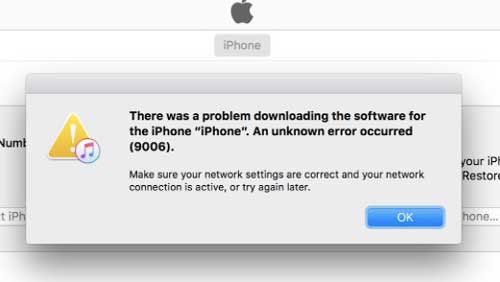
Como se mencionó anteriormente, ejecutar una versión anterior de iTunes puede causar el error 9006 del iPhone. Por lo tanto, debe verificar si está utilizando una versión actualizada de iTunes, si no, debe actualizar su iTunes a la última versión. Puede consultar las instrucciones que se indican a continuación.
Aquí está la guía:
1. Inicie iTunes en su computadora y vaya a Ayuda > buscar actualizaciones en la interfaz principal de iTunes.
2. Si hay una actualización de iTunes más reciente disponible, verá una notificación allí. Luego puede seguir la pantalla para descargarlo e instalarlo en su computadora.
3. Al finalizar la instalación, puede reiniciar su aplicación iTunes y luego volver a conectar su iPhone con iTunes para restaurar o actualizar su dispositivo iOS para verificar si este error se ha solucionado.

Si ya ha ejecutado la última versión de iTunes pero aún tiene este problema de error 9006 de iTunes, o si ha intentado actualizar su versión de iTunes pero aún no puede solucionar este problema, la causa más posible del error 9006 de iTunes es que hay algún error en el sistema de su iPhone. Entonces, para corregir este error 9006 de iPhone o error 9006 de iTunes, debe pedir ayuda a una herramienta profesional: iOS Recuperación del sistema.
Con este programa, puede corregir fácil y automáticamente el error 9006 del iPhone o el error 9006 de iTunes sin el riesgo de pérdida de datos. Además, puede usarlo para solucionar casi todos los tipos de problemas del sistema en iPhone / iPad / iPod, incluidos los problemas de Error 9006 de iPhone, iPhone atascado en modo de recuperación, pantalla negra / azul / roja / blanca del iPhone, iPhone atascado en el logotipo de Apple, etc. Y todas las generaciones de dispositivos iOS son compatibles, incluidos el iPhone 14 / 13 / 12 / 11 / X / 8 / 7 / 7 Plus / 6s / 6s Plus / 5s / SE, iPad mini, iPod touch, etc.
A continuación se muestra la versión de prueba gratuita del software para Mac y Windows PC. Puede descargarlo en su computadora y luego seguir las instrucciones para corregir el error 9006.
Paso 1. Después de instalar la versión correcta del software en su computadora, ejecútelo y vincule su iPhone a la PC con un cable USB. Luego cambie a "Más herramientas" > "iOS Recuperación del sistema" en las herramientas de reparación de iPhone.
Paso 2. Luego, el programa puede detectar y mostrar automáticamente los posibles problemas de su iPhone, como el error 9006, la captura de pantalla que no funciona, el logotipo de Apple atascado, el modo de recuperación, etc. Simplemente presione el botón "Inicio" para continuar.

Paso 3. Finalmente, confirme la información de su iPhone como se le solicita. Si la información es correcta, simplemente presione la opción "Reparar" para comenzar a solucionar el problema del error 9006 del iPhone. De lo contrario, simplemente seleccione el correcto y luego presione la opción "Reparar" para comenzar a reparar.
Para corregir el error 9006 del iPhone, el software descargará la última versión de firmware de su iPhone después de detectar la versión actual de iOS .

Para corregir el error 9006 del iPhone o el error 9006 de iTunes, también puede descargar manualmente el archivo IPSW para actualizar su iPhone con iTunes. El archivo IPSW es un firmware iOS sin procesar para actualizar iPhone / iPad / iPod touch / Apple Watch / Apple TV con iTunes. Puede seguir las instrucciones que se indican a continuación para hacerlo.
Paso 1. Descargue el archivo IPSW en la computadora. Y asegúrese de obtener el archivo correcto para su modelo de iPhone.
Paso 2. Inicie iTunes y conecte su iPhone a la computadora. Una vez que iTunes haya detectado su dispositivo, visite la sección Resumen .
Para Windows usuarios de PC, mantenga presionada simultáneamente la tecla Shift en el teclado y haga clic en el botón Actualizar en la ventana de iTunes.
Para Mac usuarios, mantenga presionadas las teclas Alt y Comando en el teclado y haga clic en el botón Actualizar en iTunes.

Paso 3. A continuación, aparecerá una ventana emergente en la que podrás encontrar el archivo IPSW que has descargado y guardado. Simplemente haga clic en la opción Abrir para cargarlo y siga la pantalla para actualizar su iPhone con el archivo IPSW seleccionado. Después de la actualización, se supone que el problema del error 9006 del iPhone debe solucionarse.

También puede intentar reiniciar su iPhone para ver si este error se puede solucionar o no. A continuación se muestran las instrucciones que puede seguir.
Paso 1. Mantenga presionado el botón de encendido (o el botón de reposo / activación ) en su iPhone para que aparezca el control deslizante para apagar en la pantalla del iPhone.
Paso 2. Arrastra el control deslizante con el dedo hacia la derecha para apagar el iPhone.
Paso 3. Cuando el iPhone se vuelva negro por completo, presione nuevamente el botón de encendido o el botón de reposo / activación para encender su iPhone, luego puede verificar si el problema se ha resuelto o no.

Si todavía tiene problemas y no sabe cómo reparar el error 9006 de iTunes o iPhone, debe marcar este artículo como favorito. Aquí, presentamos la causa del error y enumeramos 4 soluciones efectivas para corregir el error 9006 de iTunes o iPhone. Si encuentra otros códigos de error y no sabe cómo resolverlos, deje un mensaje para informarnos.
Artículos relacionados:
¿Cómo reparar el error 6 al restaurar el iPhone?
3 formas de corregir el error 1 mientras se restaura el iPhone
¿Cómo solucionar el problema "iPhone está deshabilitado para conectarse a iTunes"?
Error en la actualización del software del iPhone: ¿Cómo actualizar a iOS 16 sin problemas?
Solucione problemas de iPad atascado en modo de recuperación con cinco formas efectivas
13 formas de solucionar y evitar el problema del iPhone atascado en la rueda giratoria